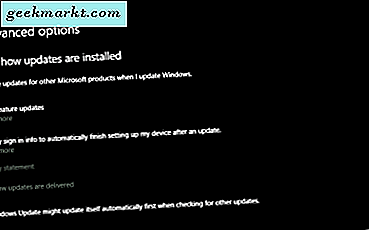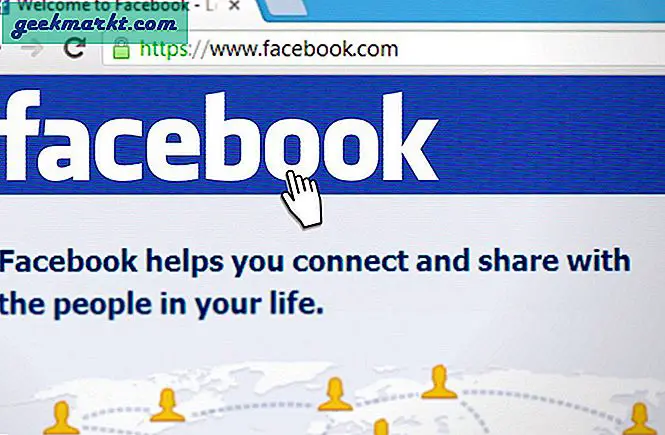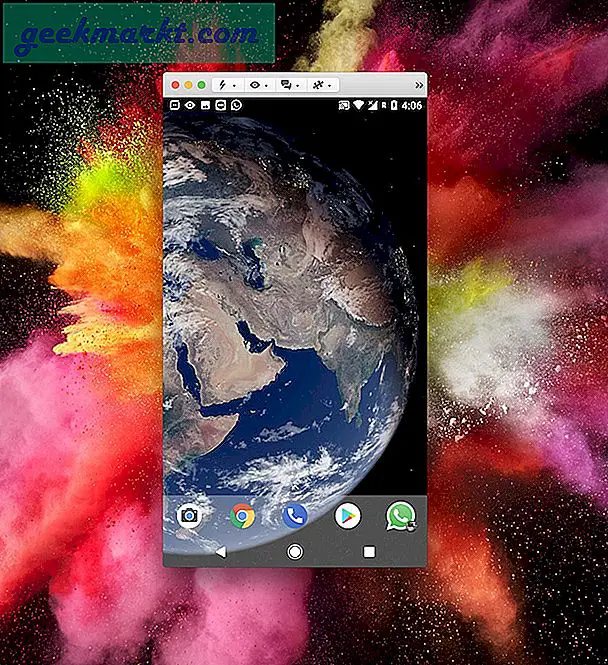Birkaç gün önce Nexus 7'min USB üzerinden PC'ye Bağlanmaması sorunu yaşadım. Benim açımdan bootloader'ın kilidini açmaya çalışırken oluyor ama aynı Pc'de birden fazla akıllı telefon kullanmak gibi çeşitli nedenlerle oluşuyor olabilir. Çözümü internette aradığımda birçok kişinin aynı sorunu paylaştığını öğrendim. Bunun olmasının nedeni, nexus 7 sürücülerinin bilgisayarınıza düzgün şekilde yüklenmemiş olmasıdır.

Bu yazıda, Nexus 7'yi bilgisayara bağlanmadan bağlamak için birkaç çözümü tartışacağım.
Çözüm I
Farklı bir bilgisayara veya farklı bir Nexus 7 USB'den PC'ye bağlanmayı deneyin. Sorun çözülmediyse, sonraki çözümlere geçildi.
Çözüm II
Deneyinmtp yerine ptp seçenekleri. Şimdi bu, Nexus 7'nin bilgisayara bağlanmaması ve bazılarınız için işe yarayabilir ancak benim için işe yarayabilir ve kalıcı çözümü bulana kadar uzun süre kullanmıştım. sağ üst 3 dikey nokta ve usb bağlantılarını seçin.
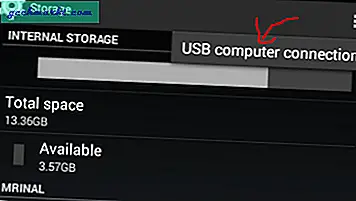
Varsayılan olarak mtp (medya aktarım protokolü) seçilidir, ancak ptp'yi (resim aktarım protokolü) seçtiğimde cihazım bilgisayarımda algılandı. Cihazınızı SD kart olarak değil, bir kamera cihazı olarak görecek ve yalnızca DCIM klasörüne erişebileceksiniz. Ptp yalnızca resimleri pc ve nexus arasında taşımanıza izin verir, ancak herhangi bir dosyayı da aktarabilirsiniz, sadece uyarıyı dikkate almayın alın ve Tamam'a tıklayın.
Çözüm III
Wifi kullanarak dosya aktarımını da deneyebilirsiniz. Play Store'da birçok uygulama var ama Airdroid ve ES file Explorer'ı en iyi buldum ve dosya aktarım sınırı normal kablo bağlantılarından çok daha hızlı.
Torrent istemcisini bit torrent senkronizasyonu gibi de kullanabilirsiniz, bu PC'nizde ve cihazınızda bir paylaşım klasörü oluşturur.Bu nedenle, bu paylaşılan klasöre yerleştirilen her şey, her iki sistemde de senkronize olur ve en iyi bölüm, üçüncü taraf sunucunun dahil olmamasıdır.
Çözüm IV
Nexus 7'nin kalıcı çözümünün USB üzerinden bilgisayara bağlanmadığını buldum. Nexus 7 sürücülerini yeniden yükleme. Daha önce de belirtildiği gibi, bu sorun, sisteminiz aygıt sürücülerini düzgün bir şekilde tanıyamadığında ortaya çıkıyor.Bu yöntemin tam bir kanıt olmadığını buldum, ancak bazı testler ve etrafta oynayarak aygıt sürücülerini kolayca yapılandırabilir ve çalıştırabilirsiniz. Bu adımları takip et.
N7'yi PC'ye bağlamadan önce USB hata ayıklama seçeneğini seçin. Ayarlar> geliştirici seçenekleri> USB hata ayıklamanın işaretini kaldırarak bunu yapabilirsiniz.
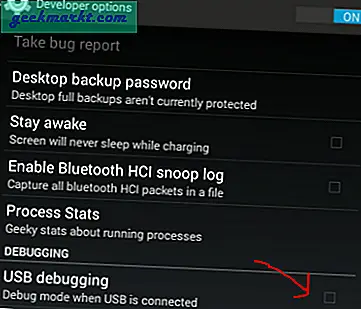
Şimdi MTP seçeneğini ayarlar> depolama alanından açın> sağ üstteki 3 dikey noktaya dokunun ve usb bağlantılarını seçin.
Bilgisayarınızda (Bilgisayarım> sağ tıklayın ve yönet> cihaz yöneticisini seçin) seçeneğine giderek cihaz yöneticisine gidin. Cihaz yöneticisindeki tüm 'Android' cihazlarını silin ayrıca diğer sürücüleri de silin.
Şimdi N7'nize USB kabloları ile PC'nize takılıysanız, eğer şanslıysanız, aygıt sürücülerinin kurulumunu göreceksiniz ve her şey normale dönecek.
Ama eğer hiçbir şey olmuyor daha sonra aygıt sürücülerini güncellemeyi deneyebilirsiniz. Bu benim için işe yarıyor ve yukarıda bahsedilen hiçbir şey sizin için işe yaramazsa kesinlikle sizin için de işe yarıyor.
Cihazınız bilgisayarınıza bağlıyken cihaz yöneticisine gidin ve (taşınabilir medya veya Android) altında N7 cihazınızı seçin (önünde sarı bir hata işareti görebilirsiniz)> sağ tıklayın ve sürücüleri güncelleyin. Çevrimiçi sürücüleri bulamazsanız, USB sürücüleri formunu buradan manuel olarak indirin ve güncelleyin. Ve sonra bilgisayarınızı yeniden başlatın ve cihazı yeniden bağlayın. Artık cihazınız PC tarafından algılanacaktır.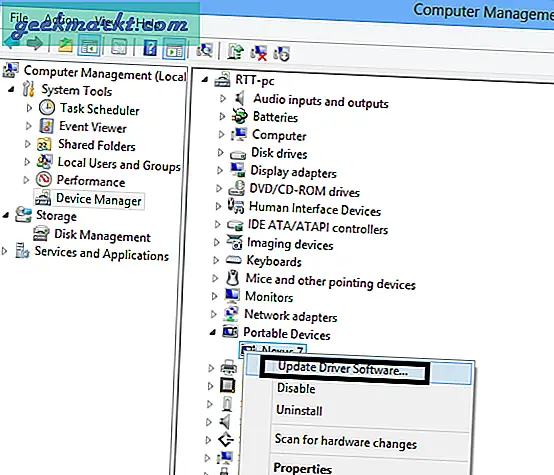
Sürücüleri güncellemek benim için işe yaradı ve sizin için de işe yarayacaktı. Bu talimatların başlangıçta biraz kafa karıştırıcı gelebileceğini biliyorum, ancak söylediğim gibi bu ayarlarla biraz oynayarak ve yeniden başlatarak çalıştırabilirsiniz. Hala bir sorunla karşılaşırsan Nexus 7, USB aracılığıyla bilgisayara bağlanmıyor, sadece bana bildirin ve sorununuzu çözmek için elimden geleni yapacağım.
Ayrıca başka harika yollar da kullanabilirsiniz.Android Cihazı PC'ye BağlayınAirdroid ve ES dosya keşfi kullanan PC ile Nexus 7 Sync gibi. Android telefonu bilgisayara bağlamanın En İyi 5 yolundaki videoyu da inceleyebilirsiniz.